


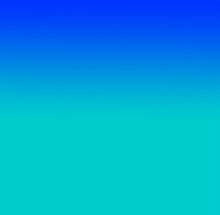 |
|
จากบทที่สองเราได้มีการแทรกรูปภาพลงไปเป็นพื้นหลังด้วยคำสั่ง Background="ชื่อรูปภาพ" มาแล้ว รูปภาพที่นำมาใช้ในเว็บเพจนั้นจะต้องอยู่ในสกุล JPG, GIF, PNG เท่านั้น และจะต้องมีขนาดที่เหมาะสม เพื่อให้สามารถดาวน์โหลดได้เร็ว สำหรับในการแทรกรูปภาพบนหน้าเว็บเพจนั้นสามารถทำได้ง่ายๆ ด้วยการระบุคำสั่ง <IMG SRC="ชื่อรูปภาพ"> ดังตัวอย่างนี้จะเป็นการแทรกรูปภาพทั้งเป้นพื้นหลังและในหน้าเว็บเพจ
จะสังเกตได้ว่าคำสั่ง IMG นี้เป็นคำสั่งเดี่ยวไม่ต้องมีคำสั่งปิด เมื่อมีการเก็บรูปภาพไว้ในโฟลเดอร์ใดเป็นการเฉพาะ จะต้องกำหนดเส้นทางชี้ไปยังรูปภาพให้ถูกต้องด้วย เช่น เมื่อเก็บรูปภาพไว้ในโฟลเดอร์ชื่อ images เราจะต้องอ้างในคำสั่งเป็น <IMG SRC="images/name.gif"> หากอ้างผิดไฟล์ภาพนั้นก็จะไม่แสดงดังตัวอย่างภาพนี้
หากเราต้องการแสดงรูปให้มีขนาดต่างจากขนาดจริงของภาพ ก็สามารถทำได้ ด้วยการกำหนดเพิ่มในส่วนของความกว้าง ความยาวของรูปภาพ ดังตัวอย่าง ภาพแรกคือภาพขนาดจริง ภาพที่สองเป็นการลดขนาดลง และภาพที่สามเป็นการเพิ่มขนาดขึ้น (ถ้าภาพจริงมีขนาดเล็ก เมื่อใช้คำสั่งในการเพิ่มขนาด จะทำให้ภาพนั้นไม่ละเอียดชัดเจนเหมือนต้นฉบับจริงได้)
การจัดวางตำแหน่งรูปภาพ จะใช้คำสั่งเดียวกันกับการวางตำแหน่งตัวอักษร และยังสามารถกำหนดเส้นขอบรอบรูปภาพ ด้วยการเพิ่มคำสั่งคุณสมบัติเส้นขอบ border ต่อจากชื่อรูปภาพได้ดังตัวอย่าง
นอกจากนี้แล้ว เรายังสามารถกำหนดให้มีการแสดงชื่อรูปภาพ หรือคำบรรยาย หรือรายละเอียดของรูปภาพได้ เมื่อนำเมาท์ไปชี้บนรูปนั้น หรือในกรณีที่ผู้ชมบางคนกำหนดให้บราวเซอร์ไม่ต้องแสดงผลรูปภาพ เพื่อความรวดเร็วในการชมเว็บ รูปจะถูกแทนที่ด้วยชื่อ ที่เรียกว่า Alternative text โดยใช้วิธีการเพิ่มคุณสมบัติลงไปในคำสั่งแทรกรูปภาพ ดังตัวอย่าง <img src="kerokero.gif" border="3" alt="รูปกบ kero">
|
Author : KruMontree Kotkanta e-M@il : webmaster at krumontree.com


 เพราะไม่มีรูปนี้อยู่จริง
เพราะไม่มีรูปนี้อยู่จริง
